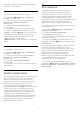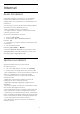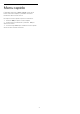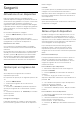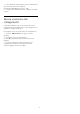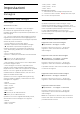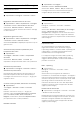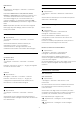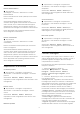User manual
Perfect Natural Motion
Perfect Natural Motion
Impostazioni
> Immagine > Avanzate > Movimento > Perfect
Natural Motion.
Perfect Natural Motion rende qualunque movimento
nitido e chiaro.
Selezionare Massimo, Media o Minimo per
ottenere diversi gradi di riduzione del movimento a
scatto nei film sul TV. Selezionare Minimo oppure
Spegnimento quando il rumore appare durante la
riproduzione di immagini in movimento sullo schermo.
Nota: disponibile solo quando gli stili Movimento
sono configurati su Personale.
Perfect Clear Motion
Impostazioni
> Immagine > Avanzate > Movimento > Perfect
Clear Motion.
Perfect Clear Motion rende qualunque movimento
fluido e omogeneo.
Selezionare Massimo, Media o Minimo per
ottenere diversi gradi di riduzione del movimento a
scatto nei film sul TV. Selezionare Minimo oppure
Spegnimento quando il rumore appare durante la
riproduzione di immagini in movimento sullo schermo.
Nota: disponibile solo quando gli stili Movimento
sono configurati su Personale.
Impostazioni AI avanzate
Contrasto perfetto
Impostazioni > Immagine > Impostazioni
AI avanzate > Cancellazione immagine > Contrasto
perfetto.
Selezionare Massimo, Medio o Minimo per
impostare il livello di regolazione del contrasto in stile
immagine AI.
Perfect Colour
Impostazioni > Immagine > Impostazioni
AI avanzate > Cancellazione immagine > Perfect
Colour.
Selezionare Massimo, Medio o Minimo per
impostare il livello di regolazione del colore in stile
immagine AI.
Nitidezza perfetta
Impostazioni > Immagine > Impostazioni
AI avanzate > Cancellazione immagine > Perfect
Sharpness.
Selezionare Massimo, Medio o Minimo per
impostare il livello di regolazione della nitidezza in
stile immagine AI.
Source Perfection
Impostazioni > Immagine > Impostazioni
AI avanzate > Cancellazione immagine > Source
Perfection.
Selezionare Massimo, Medio o Minimo per
impostare il livello di regolazione della perfezione
della sorgente in stile immagine AI.
Movimenti perfetti
Impostazioni > Immagine > Impostazioni
AI avanzate > Cancellazione immagine > Perfect
Motion.
Selezionare Massimo, Medio o Minimo per
impostare il livello di regolazione del movimento in
stile immagine AI.
Formato immagine
Se l'immagine non riempie tutto lo schermo o se si
vedono delle bande nere in alto, in basso o ai lati, è
possibile regolare l'immagine affinché riempia
completamente lo schermo.
Per selezionare una delle impostazioni di base per
riempire lo schermo…
1 - Mentre si guarda un canale TV,
selezionare Impostazioni > Formato
immagine > Riempi schermo, Adatta a
schermo, Schermo largo e Originale, quindi
premere OK.
2 - Premere (sinistra) più volte, se necessario,
per chiudere il menu.
• Riempi schermo - Ingrandisce automaticamente
l'immagine per riempire lo schermo. La distorsione
dell'immagine è minima e i sottotitoli sono visibili. Non
adatta ai PC. In alcune immagini molto grandi le
bande nere potrebbero essere ancora visibili. Il
formato del contenuto dell'immagine può cambiare.
• Adatta a schermo - Ingrandisce automaticamente
l'immagine fino a riempire lo schermo con la minima
distorsione possibile. Le bande nere potrebbero
essere visibili. Non adatta ai PC.
• Schermo largo: ingrandisce automaticamente
l'immagine fino a schermo intero 16:9. Il formato del
contenuto dell'immagine può cambiare.
• Originale: ingrandisce automaticamente l'immagine
adattandola allo schermo con il formato originale.
50